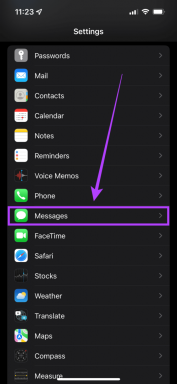Windows8でライブTVを視聴する方法
その他 / / February 14, 2022
私はテレビを見るのが大好きですが、大学生として、ホステルの個人用テレビにアクセスすることはできません。 共用エリアには共有テレビがありますが、それは常に予約されており、混雑しています。 ただし、部屋にはシームレスなインターネット接続があり、ライブTVをストリーミングできるラップトップがあります。
私は通常、ブラウザでスポーツの生中継を視聴していますが、それはうまく機能しますが、今日、Windows 8ストアを閲覧しているときに、という最新のアプリに出くわしました。 生放送 使用できる ライブストリーミングTVを見る 私たちのコンピューターで。
Windows 8ストアでのアプリの説明によると、ユーザーはアプリをダウンロードして、標準解像度のビデオを無料で視聴できます。 ただし、高解像度ストリーミングや番組録画などのサービスには、わずかな1回限りの料金を支払った後にのみアクセスできます。
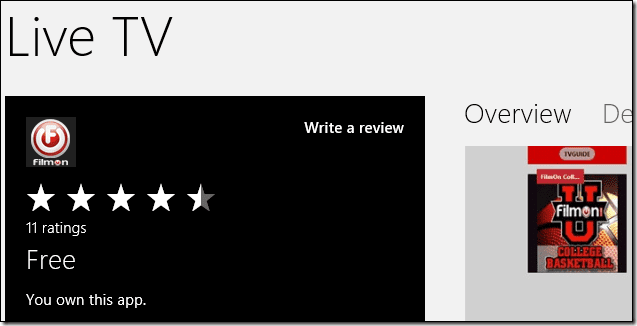
それでは、アプリを無料で使用して、標準画質(SD)のライブTVをストリーミングする方法を見てみましょう。
ノート: 国によって、ライブストリーミングTVに関する一連のルールが異なります。 たとえば、ここ英国では、自宅でテレビやデスクトップでライブTVを視聴する前に、TVライセンスを取得する必要があります。 したがって、アプリの使用を開始する前に、少し調べてください。
Windows8用のライブTV
アプリをインストールするには、Windows8ストアを開いて ライブTVを検索する. アプリは多くの可能な一致を返します。 FilmOn TV Incによって公開されているアプリを探して、コンピューターにインストールします。 このアプリは、米国、ヨーロッパ、ラテンアメリカ、アジアからのチャンネルをストリーミングし、スポーツ、コメディ、ホラーなどのすべてのジャンルをカバーしています。

アプリをインストールしたら、 スタート画面. アプリは最初のサインアップを必要とせず、すぐにテレビを見始めることができます。 ただし、このアプリには、アカウントを作成したり、FacebookやMicrosoft経由で接続したりするオプションがありますが、これはプレミアムバージョンを使用している場合にのみ役立ちます。 今のところ、テレビチャンネルをクリックして、ビデオのストリーミングを開始できます。 チャンネルは次々に並んでおり、ユーザー向けに分類されています アクセシビリティのしやすさ.
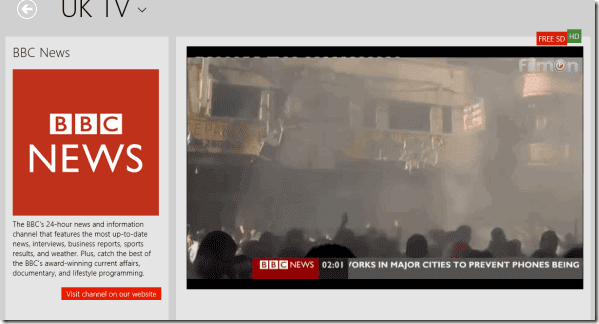
ビデオストリーミングは大量の消費をします インターネット帯域幅 また、限られたデータ接続を使用して接続している場合、アプリを使用することはおそらく良い考えではありません。 チャンネルを開くと、SDバージョンですぐにストリーミングが開始され、無料ユーザーの対象範囲が終了します。 アカウントをプレミアムにアップグレードすると、ビデオを高解像度で視聴したり、サーバーに将来のエピソードを記録して後で視聴したりすることもできます。
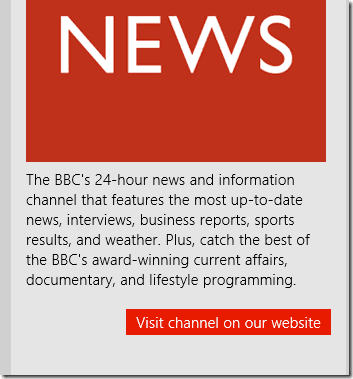
ノート: 私はアプリのプレミアム機能をテストしておらず、それについて何も確認できません。
アプリケーションはうまく機能しますが、アプリでライブTVを見ながらマルチタスクを実行することはできません。 ただし、いつでもリンクをクリックできます 当社のウェブサイトのチャンネルにアクセス ブラウザでストリーミングページを開きます。 このようにあなたはあなたの仕事をすることができますそして かっこいいテレビ番組を見る 並行して。
結論
ライブTVは優れたアプリですが、まだ初期段階です。 ストリーミングビデオの品質は、標準の定義では平均を上回っていますが、驚くべきものではありません。 私はこのアプリが大好きでしたが、今後のアップデートでいくつかの新しいチャンネルが追加されることを本当に望んでいます。
最終更新日:2022年2月3日
上記の記事には、GuidingTechのサポートに役立つアフィリエイトリンクが含まれている場合があります。 ただし、編集の整合性には影響しません。 コンテンツは公平で本物のままです。